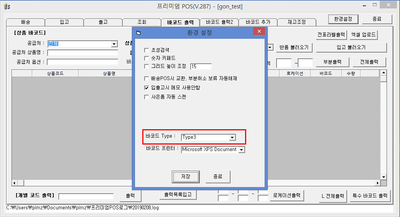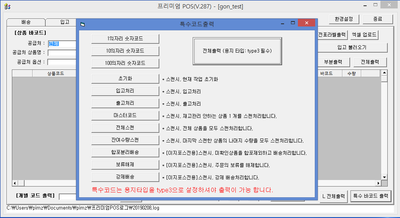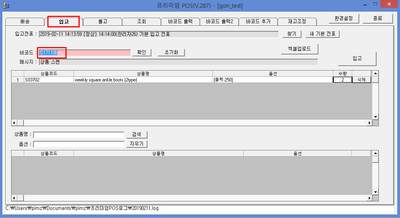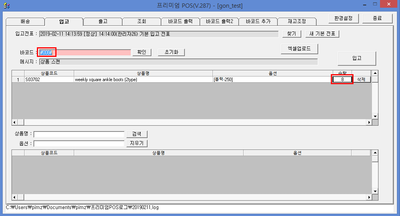"특수바코드"의 두 판 사이의 차이
둘러보기로 이동
검색으로 이동
| 182번째 줄: | 182번째 줄: | ||
<br/><br/><br/><br/> | <br/><br/><br/><br/> | ||
---- | ---- | ||
| − | |||
{|width="1200px" | {|width="1200px" | ||
|- | |- | ||
| 193번째 줄: | 192번째 줄: | ||
<br/><br/><br/><br/> | <br/><br/><br/><br/> | ||
---- | ---- | ||
| − | |||
{|width="1200px" | {|width="1200px" | ||
|- | |- | ||
| 212번째 줄: | 210번째 줄: | ||
<br/><br/><br/><br/> | <br/><br/><br/><br/> | ||
---- | ---- | ||
| − | |||
{|width="1200px" | {|width="1200px" | ||
|- | |- | ||
| 231번째 줄: | 228번째 줄: | ||
<br/><br/><br/><br/> | <br/><br/><br/><br/> | ||
---- | ---- | ||
| − | |||
{|width="1200px" | {|width="1200px" | ||
|- | |- | ||
2019년 2월 11일 (월) 06:09 판
개요
|
1. 이 문서는 특수바코드 출력 방법 및 기능에 대한 메뉴얼입니다.
2. 특수바코드는 상품바코드와는 달리 바코드 스캔을 통해 특수한 기능을 수행할 수 있는 바코드입니다.
|
step 1. 특수바코드 출력하기
|
1. 프리미엄POS의 환경설정을 클릭합니다.
|
|
2. 바코드 타입에서 Type3을 선택 합니다. |
|
3. 특수바코드 출력 클릭
|
|
4. 필요한 특수바코드를 클릭하여 출력 합니다. |
step 2. 특수바코드 기능
|
|
| 항목 | 코드이름 | 설명 |
|---|---|---|
| 1의자리 숫자코드 | #000# ~ #009# | 프리미엄 POS에서 입/출고 작업시 상품수량 입력대신 사용 |
| 10의자리 숫자코드 | #010,020...#090# | 프리미엄 POS에서 입/출고 작업시 상품수량 입력대신 사용 |
| 100의자리 숫자코드 | #100#,#200#...#900# | 프리미엄 POS에서 입/출고 작업시 상품수량 입력대신 사용 |
| 초기화 | #INIT# | 스캔시, 현재 작업 초기화 |
| 입고처리 | #STOCKIN# | 스캔시, 입고처리 |
| 출고처리 | #STOCKOUT# | 스캔시, 출고처리 |
| 마스터코드 | #MASTER_CODE# | 스캔시, 재고관리 안하는 상품 1개를 스캔처리 |
| 전체스캔 | #MASTER_ALL# | 스캔시, 전체 상품을 모두 스캔처리 |
| 잔여수량스캔 | #PRODUCT_ALL# | 스캔시, 마지막 스캔한 상품의 나머지 수량을 모두 스캔처리 |
| 합포분리배송 | #INIT_PACK# | [이지포스전용]스캔시, 미확인상품을 합포제외하고 배송처리 |
| 보류해제 | #UNHOLD# | [이지포스전용]스캔시, 주문의 보류를 해제 |
| 강제배송 | #TRANS_FORCE# | [이지포스전용]스캔시, 강제 배송처리 |
a. 숫자코드
|
1. 프리미엄 POS 입/출고 탭에서 입/출고 작업을 할 상품의 바코드를 스캔 합니다.
|
|
2. 입고/출고 하고자 하는 수량에 해당되는 숫자코드를 스캔 합니다.
임의로 상품 선택하여 수량 변경시 숫자코드 스캔으로는 불가하므로 수기로 입력 하여야 합니다.
|
|
파일:정)특수바코드 .png (확대하려면 클릭) b.초기화
|
|
파일:정)특수바코드 .png (확대하려면 클릭) c.입고처리 |
|
파일:정)특수바코드 .png (확대하려면 클릭) d.출고처리 |
|
파일:정)특수바코드 .png (확대하려면 클릭)
|
|
파일:정)특수바코드 .png (확대하려면 클릭) e.마스터코드
|
|
파일:정)특수바코드 .png (확대하려면 클릭) f.전체스캔 |
|
파일:정)특수바코드 .png (확대하려면 클릭)
|
|
파일:정)특수바코드 .png (확대하려면 클릭) g.잔여수량스캔 |
|
파일:정)특수바코드 .png (확대하려면 클릭)
|
|
파일:정)특수바코드 .png (확대하려면 클릭) h.합포분리배송 |
|
파일:정)특수바코드 .png (확대하려면 클릭)
|
|
파일:정)특수바코드 .png (확대하려면 클릭) i.보류해제 |
|
파일:정)특수바코드 .png (확대하려면 클릭)
|
|
파일:정)특수바코드 .png (확대하려면 클릭) j.강제배송 |
|
파일:정)특수바코드 .png (확대하려면 클릭)
|